Cómo hacer
Como hacer para controlar tu dispositivo android a distancia desde el ordenador

Controlar Android desde el PC nos permite acceder a su contenido, mensajes y funciones desde la computadora, con o sin cables.
Existen distintas soluciones para resolver este problema. Podemos extraer contenido de un dispositivo móvil y guardarlo en una computadora o al revés, e incluso es posible manejar dispositivos a distanciadesde el PC.
Aunque existen otras aplicaciones como AirDroid o AirMore, que nos permiten controlar Android desde el navegador usando Google Chrome, hay vida después de google y existen muchas más que nos sirven para hacer mirroring.
Veamos una selección, variada y para todo tipo de necesidades.
EasyJoin
Disponible para Android, Windows, Mac y Linux, EasyJoin permite enlazar nuestro dispositivo Android a una computadora para gestionar archivos y carpetas o para enviar mensajes mensajes y SMS sin tocar el smartphone.
Otro punto a su favor es la integración de las notificaciones, de manera que cualquier aviso que llegue a nuestro Android se verá en la pantalla de nuestro PC o Mac.
Entre las ventajas de EasyJoin, ofrece intercambio de contenido cifrado, para proteger nuestra seguridad, y la conexión entre dispositivo y PC es por Wi-Fi pero sin pasar por Internet.
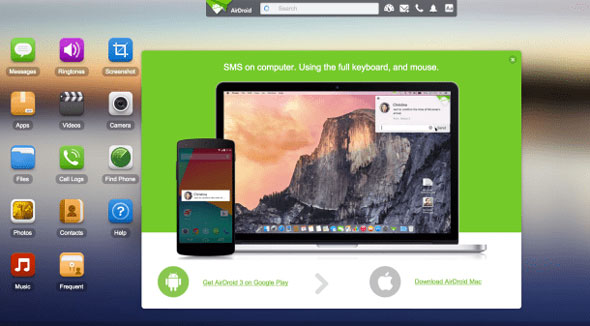
SideSync
Samsung ofrece una herramienta para Windows y Mac con la que sincroniza el contenido y la pantalla de tu smartphone Android.
SideSync sirve para muchas cosas. En primer lugar, muestra la pantalla de nuestro dispositivo en tiempo real.
Usando Wi-Fi o cable USB, recibiremos las notificaciones Android y podremos realizar o enviar llamadas, mensajes y SMS.
Por otro lado, SideSync facilita el intercambio de contenido entre dispositivos, pudiendo extraer o trasladar imágenes, vídeos, audios y archivos en general.
MightyText
Si lo único que interesa es manejar los mensajes, SMS y llamadas de tu dispositivo Android, MightyText te da acceso a contactos y mensajes.
Además, muestra notificaciones de las demás aplicaciones, como WhatsApp, Snapchat o Instagram y también facilita la sincronización de fotografías y vídeos.
Otra función interesante de MightyText es la de enviar contenido del PC a Android, como enlaces web, mapas, fotografías, archivos…
ApowerManager
Compatible con Android y iOS, y disponible tanto para PC con Windows como para Mac, ApowerManager es un gestor de dispositivos móviles repleto de funciones interesantes.
Como suele ser habitual, podemos extraer o importar contenido multimedia, como fotografías, vídeos o música, pero también todo tipo de contenido, como contactos, mensajes, llamadas…
ApowerManager también sirve para realizar una copia de seguridad del contenido del dispositivo y así evitar sorpresas si perdemos el teléfono o sufre un percance
Finalmente, podremos hacer mirroring de la pantalla para ver el escritorio del dispositivo en nuestro PC o Mac vía Wi-Fi o por cable USB.
Autor y fuente: blogthinkbig.com, bajo licencia ( CC BY-SA 3.0)








